В iOS 16 и iPadOS 16 Apple добавила ряд улучшений в приложение «Почта», чтобы привести его в соответствие с конкурирующими почтовыми приложениями. Приложение «Почта» включает в себя обновления поиска, функцию отмены отправки и инструменты для получения напоминаний о электронных письмах, за которыми вам нужно следить, а также многое другое.
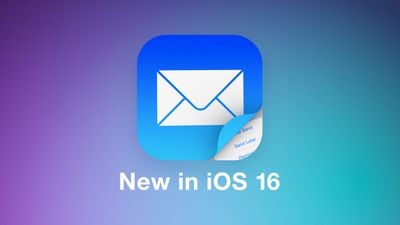
В этом руководстве рассказывается все, что вам нужно знать о приложении «Почта» в iOS 16, причем эти функции будут доступны в сентябре, когда iOS 16 станет общедоступной.
Улучшенный поиск
Поиск в приложении «Почта» был улучшен, и теперь вы увидите более широкий спектр предложений, когда начнете вводить поисковый запрос. Вы увидите более релевантные сообщения электронной почты, и Apple также говорит, что поиск исправляет опечатки и использует синонимы для условий поиска.
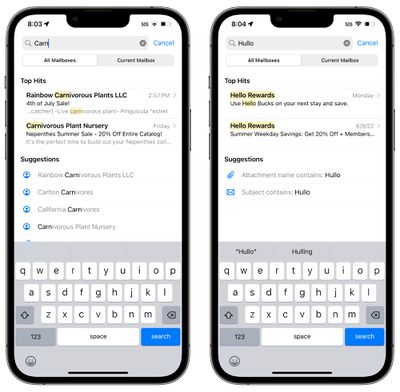
Она не сильно отличается от функции поиска в iOS 15, но делает поиск более быстрым, точным и интуитивно понятным в использовании.
Улучшенный поиск доступен только на английском языке (Австралия, Канада, Индия, Сингапур, Великобритания и США).
Отменить отправку
После отправки электронного письма в iOS 16 или iPadOS 16 у вас есть 10-секундный период, в течение которого вы можете отменить отправку электронного письма, если вы допустили ошибку. 10 секунд меньше, чем время, которое другие почтовые приложения, такие как Gmail, дают вам, чтобы отменить отправку электронной почты (30 секунд), но это лучше, чем вообще отсутствие опции отмены отправки.
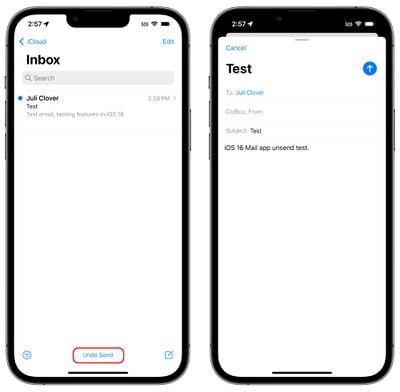
После отправки электронного письма в iOS 16 вы увидите кнопку «Отменить отправку» в нижней части интерфейса в приложении «Почта». Вам нужно будет нажать на него в течение 10 секунд, чтобы отменить отправку электронного письма, что вернет вас к интерфейсу создания сообщения. Оттуда вы можете исправить свою ошибку и повторно отправить или полностью удалить электронное письмо.
Запланированная отправка
Когда вы будете готовы отправить написанное вами электронное письмо, вы можете запланировать время его отправки, что является новой функцией в iOS 16. Для этого нажмите и удерживайте значок отправки (синяя стрелка), а затем выберите вариант.

У Apple есть предустановленные параметры, в том числе «Отправить сейчас», «Отправить в 21:00 сегодня вечером» и «Отправить в 8:00 завтра». Если эти предустановленные значения времени вам не подходят, вы можете нажать «Отправить позже…» и выбрать любую дату или время, которые вы хотите.
Прежде чем оно будет отправлено, электронное письмо будет указано в почтовом ящике «Отправить позже», который указан в таких параметрах, как «Помечено» и «Непрочитано». Вы можете нажать на этот почтовый ящик, чтобы увидеть сообщения, которые вы запланировали, и на какое время они запланированы.
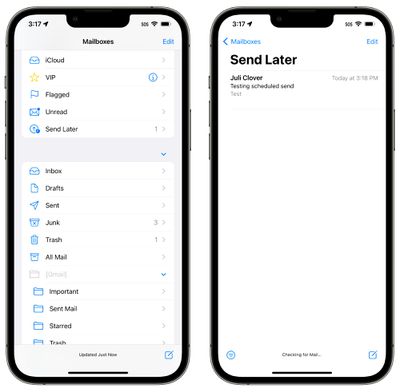
Почтовые напоминания
Если вы открыли электронное письмо и у вас нет времени ответить на него, приложение «Почта» может напомнить вам вернуться к нему позже. Apple позволяет вам выбрать дату и время, чтобы сообщения снова появлялись в вашем почтовом ящике, чтобы ничего не пропало.
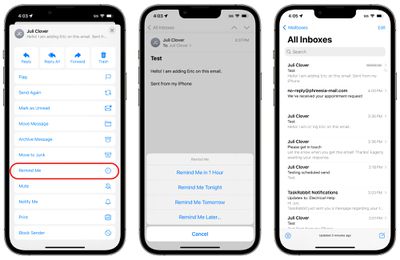
Чтобы использовать функцию «Напомнить мне», нажмите кнопку «Ответить» в любом письме в папке «Входящие». Оттуда прокрутите вниз до «Напомнить мне» и коснитесь его. Apple предоставит вам предустановленные варианты напоминания об этом через час, «сегодня вечером» и «завтра». Вы также можете выбрать опцию «Напомнить мне позже…», которая позволяет установить конкретную дату и время, чтобы получить напоминание об ответе.
Когда наступит время напоминания, приложение «Почта» переместит электронное письмо в верхнюю часть папки «Входящие» с меткой «Напомнить мне», чтобы вы могли ответить.
Следовать за
Apple добавила функцию «Последующие действия», которая предназначена для перемещения отправленных сообщений электронной почты в верхнюю часть папки «Входящие», чтобы вы могли отправить ответ, если вы не получили ответ от человека, которому вы отправили электронное письмо.
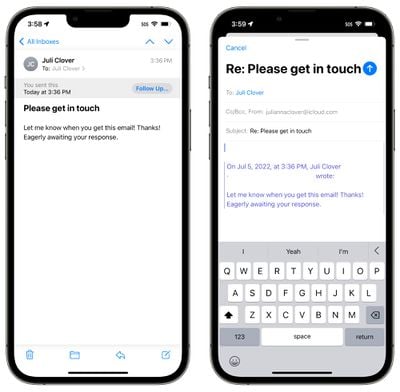
В некоторых электронных письмах в вашем почтовом ящике, где вы указали, что ожидаете ответа, вы увидите опцию «Последующие действия». Нажав на нее, вы перейдете к интерфейсу создания с электронным письмом, адресованным человеку, от которого вы ждете ответа.
Уведомления об отсутствующих получателях и вложениях
Если вы упомянете вложение или человека, которого вы планируете включить в электронное письмо, в теле письма, а затем забудете добавить эту информацию, приложение «Почта» сообщит вам об этом.
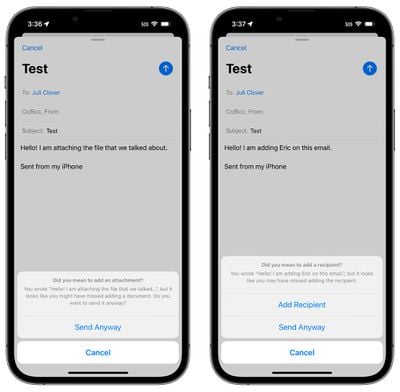
Эта функция ставит приложение «Почта» в один ряд с конкурирующими почтовыми службами, такими как Gmail, информируя вас, если вы забыли вложение или добавили кого-то, кого вы хотели добавить в электронное письмо.
Богатые ссылки
Ссылки на веб-сайты, песни в Apple Music и многое другое отображаются в iOS 16 как расширенные ссылки, а не как обычный текст. Это означает, что если кто-то отправит вам ссылку в почтовом приложении, вы сможете предварительно просмотреть содержимое прямо в сообщении, не нажимая на ссылку.
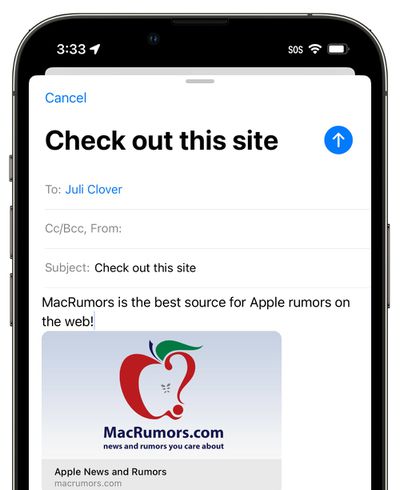
Apple уже использует расширенные ссылки в таких приложениях, как «Сообщения», поэтому обновление «iOS 16» приводит приложение «Почта» в соответствие с другими приложениями Apple.
Фильтры фокуса для почты
Apple в iOS 16 добавила новую опцию Focus под названием «Фильтры». Фильтры предназначены для того, чтобы пользователи могли отфильтровывать содержимое в приложениях, отображая определенную учетную запись Mail или Календарь, если у вас их несколько. Когда вы используете Focus с набором фильтров, приложение с фильтром будет показывать только то, что вы выбрали, скрывая все остальное.

Для приложения Почта вы можете выбрать любую учетную запись Почты, чтобы связать ее с Фокусом. С установленным фильтром, когда вы находитесь в этом фокусе, приложение «Почта» будет отображать только те учетные записи, которые вы выбрали. Это полезно, если вы хотите, например, отфильтровать личные электронные письма во время работы и наоборот.
Обратная связь с гидом
У вас есть вопросы о почтовом приложении iOS 16, вы знаете о функции, которую мы упустили, или хотите оставить отзыв об этом руководстве? Отправьте нам письмо здесь.




